Äh, der Titel weckt womöglich falsche Erwartungen oder bringt vielleicht sogar das ganze Posting zum Entgleisen. Jedenfalls zur Klärung vorneweg: Es geht nicht um eine populistische Strömung, die zum Ziel hat, am Mac den Rechtsklick einzuführen.
Denn beim Mac gibt es bekanntlich nur den Linksklick mit gedrückter Control-Taste, was einfach nicht das Wahre ist. Und es geht auch nicht darum, Euro-Zeichen von der Tastatur zu verbannen oder um die Frage, ob die USB-C-Anschlüsse auf der rechten Seite des Geräts aufrechter ihren Dienst verrichten als die linksversifften Buchsen links. Das wäre schliesslich alles ziemlich lächerlich.
Viele alternative Befehle
Nein, es geht um die Alt-Taste des Mac, die hochoffiziell Option key oder zu Deutsch Wahltaste heisst – aber mit der Bezeichnung wäre diesem Beitrag eine lahme Einstiegs-Pointe verwehrt geblieben. Jedenfalls ist die Alt– bzw. Option-Taste überaus nützlich, weil sie an vielen Ecken und Enden des Betriebssystems versteckte Befehle zum Vorschein bringt. Hier erst eine Übersicht zum Finder. Dort gibt es bei gedrückter Alt-Taste andere Befehle im Menü:
- Im Finder bringt Alt im Menü Gehe zu einen Menübefehl zum Öffnen des Library-Ordner zum Vorschein. Mehr zu dem gibt es im Beitrag Den Library-Ordner hervorzaubern.
- Im Menü Datei erscheinen die Befehle Fenster öffnen und schliessen (statt Öffnen), der die ausgewählte Datei öffnet und das dazugehörende Finder-Fenster schliesst, Immer öffnen mit (statt Öffnen mit), Alle schliessen (statt Schliessen), Sofort löschen (statt in den Papierkorb legen) und Diashow (statt Übersicht).
- Im Menü Bearbeiten erscheint der Befehl Datei als Pfadname kopieren statt Kopieren. Damit stellt man den Dateinamen mit dem ganzen Pfad in die Zwischenablage. Hat man eine Datei kopiert, ändert Alt den Befehl Einsetzen in Objekt hierher bewegen. Und statt Alles auswählen kann man die Auswahl aufheben.
- Im Fenster-Menü erscheinen die Befehle Alle im Dok ablegen und Alle zoomen, sowie Aufräumen statt Nach vorne bringen.
- In der Dateiansicht mit der Darstellung Als Liste klappen beim Klick auf das Dreieck vor einem Ordnernamen alle Unterordner auf, wenn man die Alt-Taste gedrückt hält. Oder es werden gleich alle Unterordner wieder eingeklappt.
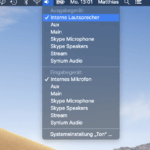
Nützlich ist die Alt-Taste auch bei der Menüleiste, konkret den Symbolen am rechten Rand:
- Mit der Alt-Taste kann man über das Lautstärke-Symbol nicht nur das Ausgabegerät ändern, sondern auch die Eingangsquelle.
- Bei WLAN erhält man Informationen zur Mac-Adresse und zum verbundenen Router. Und man kann die WLAN-Protokollierung aktivieren, einen Diagnosebericht erstellen und die Diagnose für die drahtlose Umgebung öffnen.
- Bei Bluetooth gibt es ebenfalls Statusinformationen und man hat den Befehl Datei an Gerät senden und Dateien auf Gerät durchsuchen zur Verfügung. Mir fällt aber gerade kein Beispiel ein, wo man das würde nutzen wollen.
- Bei der Dropbox bringt die Alt-Taste ein alternatives Menü zum Vorschein, mit dem man den Dropbox-Ordner im Browser öffnen und auf die zuletzt verwendeten Dateien zugreifen kann. Und man sieht, wie viel Prozent seines Speicherplatzes belegt ist.
- Bei der Batterieanzeige sieht man den Status, d.h. den Zustand des Akkus.
Das funktioniert auch in Programmen
Es gibt auch verschiedene andere Programme, wo man mit der Alt-Taste Zusatzfunktionen hat:
- Im Dock erscheint im Kontextmenü (beim etwas längeren Klicken auf eine gestartete App) der Befehl Andere ausblenden (statt Ausblenden) und Sofort beenden (statt Beenden).
- Im Speichern-Dialog gibt es, je nach Dateityp, zusätzliche Dateiformate. Bei Bildern zum Beispiel Photoshop, Postscript, Microsoft BMP, Icns, TGA und KTX.
- Im Datei-Menü von Apple-Apps (wie Textedit) Alle Schliessen (statt Schliessen) und Sichern unter (statt Duplizieren).
- In Safari im Ablage-Menü Andere Tabs schliessen (statt Tab schliessen). Im Menü Darstellung ändern sich die Befehle Schrift vergrössern bzw. Schrift verkleinern (statt Vergrössern bzw. Verkleinern.) und Seite vom Ursprung neu laden (statt Neu laden). Mit diesem Befehl wird der Browser-Cache komplett umgangen.
- Nochmals Safari: Im Menü Safari gibt es den Befehl Verlauf löschen, der bei gedrückter Alt-Taste Verlauf löschen und Website-Daten behalten lautet. So entfernt man nicht die ganzen Protokolldaten, sondern nur die History.
- Klicken auf Scrollbalken: Bei gedrückter Alt-Taste springt die Ansicht direkt zu dem angeklickten Punkt. Das dürfte der Option Anzeigen dieser Stelle (anstelle von Blättern um eine Seite) in der Rubrik Allgemein in den Systemeinstellungen entsprechen.
Nett ist schliesslich auch der Effekt der Alt-Taste beim Skalieren eines Programmfensters: Normalerweise zieht man per Maus das Fenster über diese Ecke grösser, während die anderen Fensterecken immobil bleiben. Bei gedrückter Alt-Taste skaliert man das Fenster quasi vom Mittelpunkt aus: Die anderen Fensterecken bewegen sich analog zu der gezogenen Ecke.
Praktische Fenstervergrösserungen
Da sich das Fenster nie über den Bildschirmrand hinaus bewegt, kann man so mit einer einzigen Bewegung und ohne Verschieben ein Fenster so vergrössern, dass es bis in die linke obere Ecke reicht und ausreichend breit und hoch ist.
Beitragsbild: Das waren noch Zeiten! (Als die «Option»-Taste noch mit dem Weichen-Symbol beschriftet war und die Tastatur an Apple-Laptops (anders als das «Butterfly»-Keyboard) auch tatsächlich funktioniert hat. (Michael Gaida/Pixabay, Pixabay-Lizenz)
